
Как настроить модем Казахтелеком: пошаговое руководство
Настройка модема может показаться сложной задачей, особенно для тех, кто не знаком с сетевыми технологиями. Но не волнуйтесь, в этой статье мы разберем процесс настройки модема Казахтелеком шаг за шагом, и вы сможете самостоятельно подключиться к сети. Представьте, что вы собираете пазл, где каждая деталь имеет свое место, и в результате вы получите доступ в мир интернета.
## Шаг 1: Подготовка к настройке
Прежде чем начать, убедитесь, что у вас есть все необходимое оборудование: модем Казахтелеком, сетевой кабель (Ethernet-кабель), и, конечно же, компьютер или ноутбук. Модем можно сравнить с воротами в мир онлайн-коммуникаций, и вы, как хранитель этих ворот, должны правильно настроить оборудование.
Проверьте, чтобы модем был подключен к электросети и включен. На передней панели модема должны загореться индикаторы, указывающие на его работоспособность. Это первые сигналы, которые подают вам "ворота", готовые к открытию.
## Шаг 2: Подключение к компьютеру
Используя сетевой кабель, соедините модем с вашим компьютером. Это можно представить как строительство дороги между вашим устройством и модемом. Ethernet-кабель выступает в роли надежного мостика, по которому будут передаваться данные.
Убедитесь, что кабель надежно подключен с обеих сторон. Некоторые модемы имеют специальные разъемы для подключения компьютера, обычно они отмечены как "LAN" или "Ethernet". Подключите кабель именно к этому порту, чтобы обеспечить правильную настройку.
## Шаг 3: Вход в настройки модема
Теперь самое время погрузиться в мир настроек модема. Откройте веб-браузер на вашем компьютере и введите IP-адрес модема в адресную строку. IP-адрес обычно указан на нижней стороне модема или в инструкции по эксплуатации. Это как секретный код, который открывает доступ к сокровищнице настроек.
Обычно IP-адрес модема Казахтелеком выглядит следующим образом: 192.168.0.1. Введите его и нажмите Enter. Вы попадете на страницу входа в настройки модема. Здесь может потребоваться ввести имя пользователя и пароль. По умолчанию для модемов Казахтелеком это:
- Имя пользователя: admin
- Пароль: admin
Введите эти данные и вы окажетесь в панели управления модемом.
## Шаг 4: Настройка соединения
В панели управления вы найдете различные разделы и настройки. Найдите раздел "Соединение" или "Настройки сети". Здесь вы сможете настроить параметры вашего интернет-соединения.
В зависимости от типа подключения, вам может потребоваться ввести следующие данные:
- Тип подключения (ADSL, VDSL, FTTH и т.д.)
- Логин и пароль для доступа в интернет (обычно предоставляются провайдером)
- Настройки IP-адреса (если требуется статический IP)
Если вы не уверены в правильности данных, свяжитесь с технической поддержкой Казахтелеком, они предоставят вам всю необходимую информацию.
## Шаг 5: Сохранение настроек и тестирование
После ввода всех необходимых параметров, сохраните настройки. Модем может автоматически перезагрузиться, чтобы применить изменения. Дождитесь завершения процесса и проверьте индикаторы на модеме.
Откройте веб-браузер и попробуйте загрузить любую страницу. Если все настроено правильно, вы получите доступ в интернет. Поздравляем, вы успешно настроили модем Казахтелеком!
## Часто задаваемые вопросы
### Как изменить Wi-Fi настройки модема Казахтелеком?
Чтобы настроить Wi-Fi, войдите в панель управления модемом, как описано выше. Найдите раздел "Беспроводная сеть" или "Wi-Fi". Здесь вы сможете изменить имя сети (SSID), установить пароль, выбрать режим безопасности и другие параметры.
### Что делать, если я забыл пароль от модема?
Если вы забыли пароль от панели управления модемом, попробуйте выполнить сброс настроек. На задней панели модема найдите маленькую кнопку "Reset" и нажмите ее на несколько секунд. Это вернет модем к заводским настройкам. После сброса вы сможете войти в настройки, используя стандартные логин и пароль.
### Как улучшить скорость интернета?
Если вы столкнулись с низкой скоростью интернета, сначала проверьте качество кабельных соединений. Убедитесь, что все кабели подключены правильно и надежно. Также можно попробовать перезагрузить модем и роутер (если используется). Если проблема сохраняется, свяжитесь с технической поддержкой Казахтелеком для диагностики.
### Можно ли настроить модем самостоятельно, без помощи специалиста?
Абсолютно! Настройка модема Казахтелеком не требует специальных навыков. Следуя инструкциям, вы сможете самостоятельно подключиться к сети. Однако, если у вас возникают трудности, всегда можно обратиться за помощью к техническим специалистам.
## Заключение
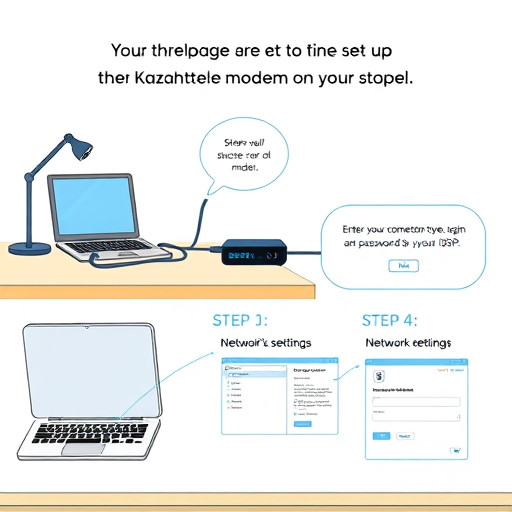
Настройка модема Казахтелеком - это увлекательное путешествие в мир сетевых технологий. С помощью этого руководства вы сможете самостоятельно настроить оборудование и получить доступ в интернет. Помните, что модем - это ваш ключ к онлайн-пространству, и вы всегда можете обратиться за помощью, если возникнут сложности.
# F.A.Q. Настройка модема КазахтелекомКак подключить модем к сети?
Убедитесь, что модем Казахтелеком подключен к источнику питания и включен. Подключите сетевой кабель от модема к порту Ethernet на вашем компьютере или роутере. Ждите несколько минут, пока модем не установит соединение с сетью. Проверьте индикаторы на модеме: обычно стабильное свечение или определенный цвет (например, зеленый) указывают на успешное подключение.Что делать, если модем не подключается к интернету?
1. Проверьте все физические соединения: кабели должны быть надежно подключены к модему и устройству. 2. Перезагрузите модем, выключив и включив его. 3. Убедитесь, что вы используете правильные настройки сети, такие как IP-адрес, шлюз и DNS-серверы, предоставленные вашим провайдером. 4. Если у вас динамический IP, попробуйте обновить его, обратившись в службу поддержки Казахтелеком. 5. Проверьте настройки Wi-Fi, если вы используете беспроводное соединение.Как настроить Wi-Fi на модеме Казахтелеком?
1. Откройте веб-интерфейс модема, введя его IP-адрес (обычно 192.168.1.1) в адресную строку браузера. 2. Войдите в систему с помощью логина и пароля (по умолчанию они указаны на модеме или в документации). 3. Найдите раздел "Беспроводная сеть" или "Wi-Fi" и введите желаемое имя сети (SSID) и пароль. 4. Сохраните настройки и перезагрузите модем. 5. Подключите свои устройства к новой сети Wi-Fi, используя выбранный пароль.Как изменить пароль администратора модема?
1. Войдите в веб-интерфейс модема. 2. Найдите раздел "Система" или "Администрирование". 3. Найдите поле для изменения пароля администратора и введите новый пароль. 4. Сохраните изменения и не забудьте использовать новый пароль при следующем входе.Что делать, если я забыл пароль от модема?
В таком случае необходимо сбросить модем к заводским настройкам. Обычно для этого есть специальная кнопка на модеме, которую нужно нажать и удерживать в течение нескольких секунд. После сброса вы сможете войти в модем с помощью стандартных логина и пароля, указанных в документации.Как настроить порты для онлайн-игр или приложений?
1. Войдите в веб-интерфейс модема. 2. Найдите раздел "NAT" или "Порты". 3. Создайте новое правило, указав порты, которые необходимо открыть, и IP-адрес устройства, для которого открываются порты. 4. Сохраните настройки и проверьте работу приложения или игры.Как обновить прошивку модема?
Рекомендуется регулярно проверять и обновлять прошивку модема для улучшения стабильности и безопасности. Обычно обновление можно выполнить через веб-интерфейс модема в разделе "Система" или "Обновление". Скачайте последнюю версию прошивки с официального сайта Казахтелеком и следуйте инструкциям по обновлению.Похожие новости

Причины раннего начала менструального цикла
12-10-2024, 13:10
Как выключить безопасный режим на iPhone: пошаговое руководство
2-09-2024, 18:20